Copia de seguridad y restauración de iPhone / iPad / iPod sin pérdida de datos.
Cómo hacer una copia de seguridad de iPhone a Mac
 Publicado por Boey Wong / 14 de abril de 2021 09:00
Publicado por Boey Wong / 14 de abril de 2021 09:00 En caso de perder algunos datos importantes almacenados en mi iPhone 6, quiero crear una copia de seguridad de iPhone en mi Macbook, pero no sé cómo hacerlo. Agradeceré cualquier consejo.
Es muy inteligente de su parte hacer una copia de seguridad de los datos de su iPhone en la computadora. Debido a que podría ser un dolor de cabeza si elimina fotos preciosas o un contacto importante por accidente, o si se pierden otros archivos importantes debido a la actualización del sistema, restablecimiento de fábrica, daño por agua, rotura, etc. Pero si ha realizado una copia de seguridad del datos, puede recuperarlos sin duda. Para un novato de Apple, es posible que no tenga idea de cómo hacer una copia de seguridad del iPhone en Mac/PC. Esta publicación le dirá dos formas de hacer una copia de seguridad de iPhone a Mac, con o sin iTunes.

Lista de Guías
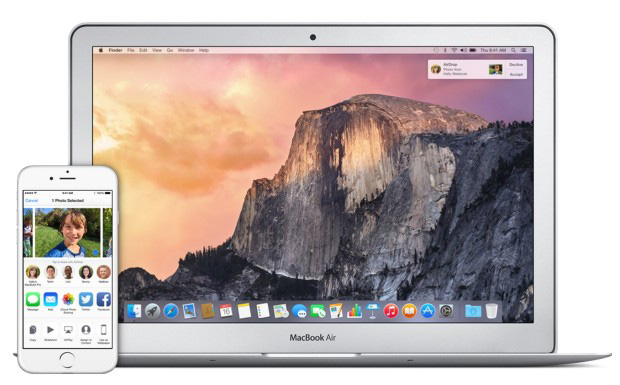
Método 1: Copia de seguridad de iPhone con iTunes
Paso 1Instala la última versión de iTunes en tu Mac y ábrela.
Paso 2Conecte su iPhone 6 a la Mac con su cable USB.
Paso 3Si un mensaje le solicita el código de acceso de su dispositivo o Confíe en esta computadora, siga los pasos en pantalla. Si tu olvido el código de acceso del iPhone, consigue ayuda.
Paso 4Seleccione el icono de su iPhone cuando aparezca en iTunes.
Paso 5Si desea guardar datos de estado y actividad de su Apple Watch u otros dispositivos iOS, debe hacer una copia de seguridad cifrada: Seleccione la casilla llamada Cifrar copia de seguridad y crear una contraseña memorable. Pero si no lo necesita, puede hacer una copia de seguridad que no esté cifrada. Simplemente haga click Copia ahora.
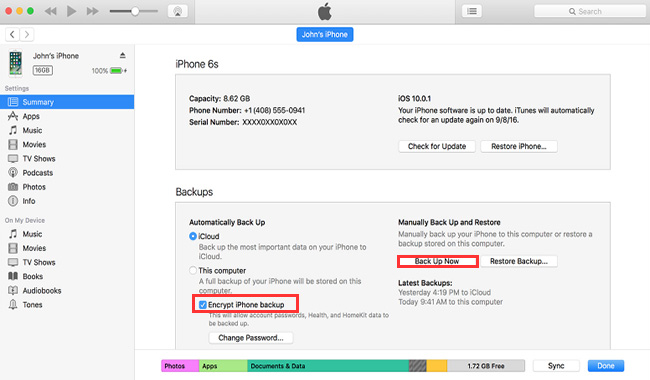
Método 2: Copia de seguridad de iPhone sin iTunes
Muchos de nosotros no sabemos dónde se almacenan las copias de seguridad de iTunes, y no puede leer el archivo de copia de seguridad de iTunes incluso si conoce el Ubicación de copia de seguridad de iTunes en Mac. Si desea ver el archivo de copia de seguridad del iPhone o usar los datos del mismo, una herramienta de terceros, FoneLab iPhone de recuperación de datos puede ayudarte a lograr esto. Además, con esta herramienta, puede hacer una copia de seguridad selectiva de los datos de su iPhone en la computadora. Veamos ahora cómo realizarlo. Se le proporcionan tres modos que le permiten hacer una copia de seguridad de los datos opcionalmente desde su iPhone y extraer datos del archivo de copia de seguridad del iPhone.
FoneLab le permite hacer copias de seguridad y restaurar iPhone / iPad / iPod sin pérdida de datos.
- Haga copias de seguridad y restaure los datos de iOS en su PC / Mac fácilmente.
- Obtenga una vista previa de los datos en detalle antes de restaurar los datos de las copias de seguridad.
- Haga copias de seguridad y restaure los datos de iPhone, iPad y iPod touch de forma selectiva.
Recuperarse del dispositivo iOS
Paso 1Descargue e instale el software en su Macbook con el enlace anterior en consecuencia. El software se iniciará automáticamente una vez que se complete el proceso. Luego, conecta tu iPhone 6 a la Macbook con un cable USB.
Paso 2Elige Recuperarse del dispositivo iOS después de que se detecte su dispositivo y luego haga clic en Iniciar escaneado.
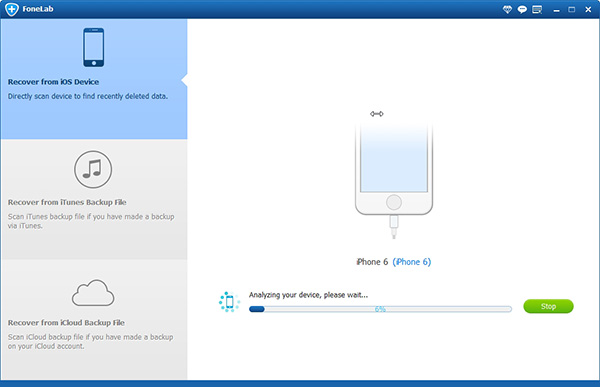
Paso 3El resultado del escaneo se mostrará en categorías, haga clic en cada contenido para obtener una vista previa de los detalles y luego marque los elementos que desea respaldar. Hacer clic Recuperar y encontrar una ubicación para almacenar los archivos recuperados.
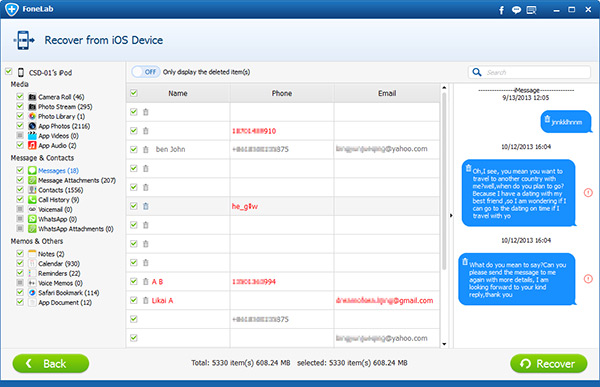
Recuperar desde iPhone Backup
Paso 1Seleccione Recuperar del archivo de copia de seguridad de iTunes entonces obtendrá múltiples archivos de copia de seguridad si ha creado. Si tu eliges Recuperarse del archivo de copia de seguridad de iCloud, debe iniciar sesión en la cuenta de iCloud con ID de Apple y contraseña. Seleccione un archivo de copia de seguridad de la lista y haga clic en Iniciar escaneado.

Paso 2Vista previa de contenidos en detalles. Luego verifique los elementos que necesita extraer del archivo de copia de seguridad. Hacer clic Recuperar. Los archivos recuperados se guardarán en su computadora.
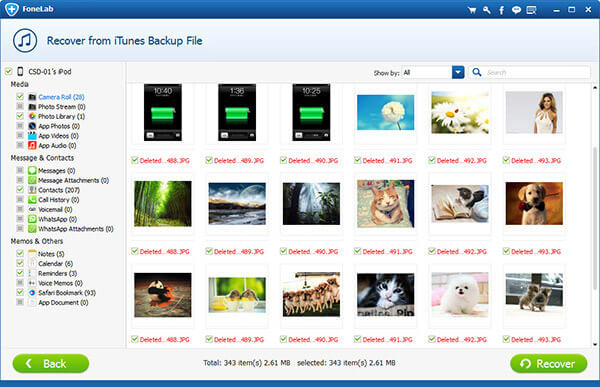
Ese es todo el proceso. Con solo unos pocos clics, ya tiene una copia de los datos importantes de su iPhone almacenados en su Mac. Fácil, simple, seguro y amigable para los humanos.
FoneLab le permite hacer copias de seguridad y restaurar iPhone / iPad / iPod sin pérdida de datos.
- Haga copias de seguridad y restaure los datos de iOS en su PC / Mac fácilmente.
- Obtenga una vista previa de los datos en detalle antes de restaurar los datos de las copias de seguridad.
- Haga copias de seguridad y restaure los datos de iPhone, iPad y iPod touch de forma selectiva.
